Jak nagrywać na przełączniku Nintendo
Co wiedzieć
- Naciśnij i przytrzymaj przycisk przechwytywania aby nagrać ostatnie 30 sekund rozgrywki.
- Poszczególne nagrania wideo są ograniczone do 30 sekund.
- Aby nagrywać dłuższe filmy lub przesyłać je strumieniowo, potrzebujesz karty przechwytującej.
W tym artykule wyjaśniono, jak nagrywać wideo na ekranie Przełącznik Nintendo, w tym oryginalny Switch i Switch Lite.
Jak działa nagrywanie ekranu na Nintendo Switch?
Wbudowany rejestrator wideo Switch działa tak samo na oryginalnym Switchu, jak i Switch Lite. Pozwala nagrać 30 sekund rozgrywki i jest wyłączany, gdy nie bierzesz udziału w grze. Aby nagrywać dłuższe filmy, musisz użyć zewnętrznego urządzenie do przechwytywania wideo. Ponieważ Switch Lite nie może przesyłać wideo przez HDMI, ta metoda działa tylko z oryginalnym przełącznikiem.
Jak nagrywać wideo na przełączniku Nintendo
Zarówno Nintendo Switch, jak i Switch Lite zawierają przycisk przechwytywania, który jest kwadratowym przyciskiem z okrągłym wcięciem pośrodku. Przycisk przechwytywania ma dwie funkcje: dotknij, aby zrobić zrzut ekranu i przytrzymaj, aby nagrać.
Ta metoda działa zarówno na Switchu, jak i Switch Lite.
Oto jak nagrać wideo na Nintendo Switch:
-
Załaduj grę Switch i zagraj w nią.
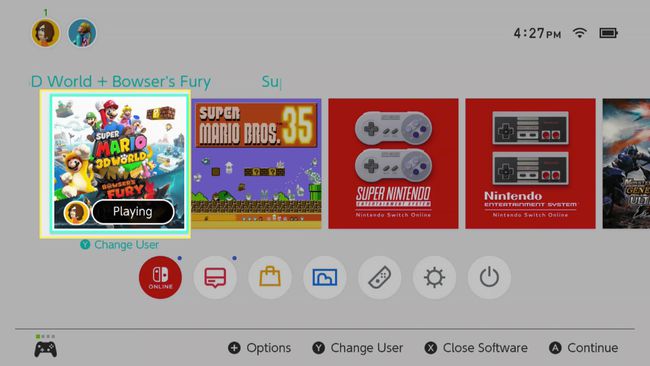
-
Gdy wydarzy się coś, co chcesz zachować, naciśnij i przytrzymaj przycisk przechwytywania.
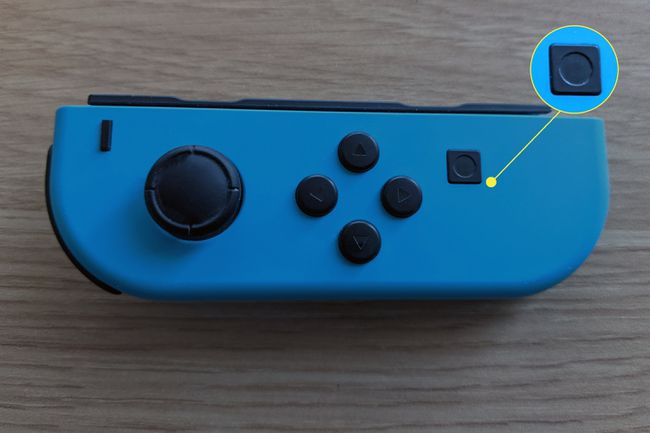
-
Na ekranie pojawi się obracająca się ikona zapisywania.
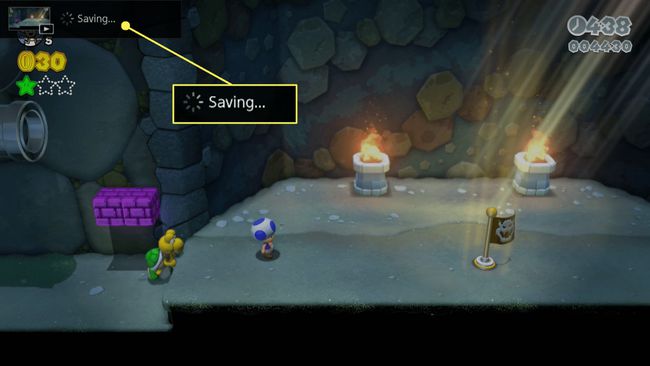
-
Po zakończeniu przechwytywania na ekranie pojawi się komunikat.
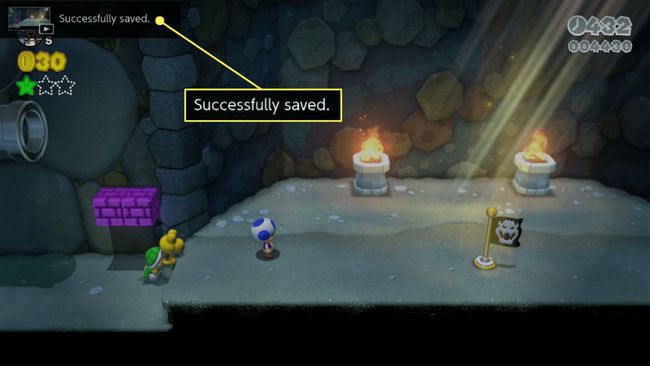
Switch może przechwycić tylko 30 sekund rozgrywki za pomocą wbudowanego rejestratora ekranu. Jeśli chcesz dłuższego nagrania, spróbuj nagrać kilka klipów, przenieść je na komputer i połączyć razem za pomocą oprogramowanie do edycji wideo. Nintendo może w przyszłości zezwolić na dłuższe klipy.
Jak przeglądać, edytować i udostępniać klipy wideo Nintendo Switch
Chociaż przełącznik Nintendo Switch jest dość ograniczony pod względem długości klipu wideo, oferuje kilka opcji edycji i udostępniania klipów po ich nagraniu.
Oto jak wyświetlać, edytować i udostępniać swoje klipy:
-
Na ekranie głównym przełącznika wybierz Album.
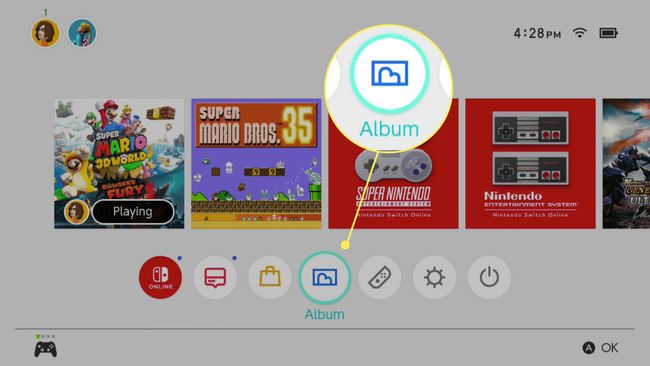
-
Wybierz klip wideo za pomocą krzyżaki naciśnij A by go otworzyć.
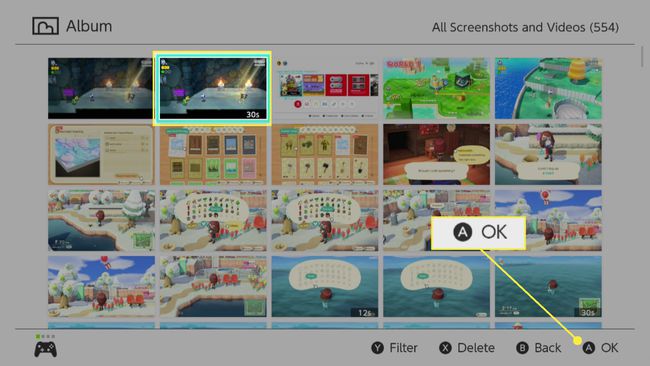
Możesz odróżnić klipy od zrzutów ekranu, ponieważ wszystkie mają „30” w prawym dolnym rogu miniatury.
-
Podczas odtwarzania wideo naciśnij A aby uzyskać dostęp do menu opcji.
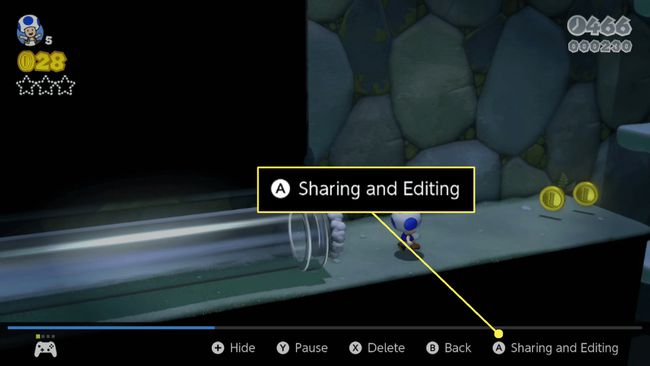
-
Wybierz jedną z następujących opcji:
- Poczta: Wysyła wideo do mediów społecznościowych. Wymaga połączenia z kontem na Twitterze lub Facebooku.
- Wyślij do smartfona: Wysyła wideo do telefonu w celu łatwego udostępniania lub przesyłania do komputera i wykorzystuje kod QR w celu łatwej łączności.
- Przycinać: Edytuj długość filmu, jeśli chcesz udostępnić tylko jego część. Użyj pada kierunkowego, aby wybrać punkt początkowy i końcowy, a następnie zapisz przycięte wideo.
- Kopiuj: Tworzy kopię wideo, dzięki czemu można go edytować bez niszczenia oryginału.
- Kasować: Usuwa wideo, jeśli już go nie chcesz.
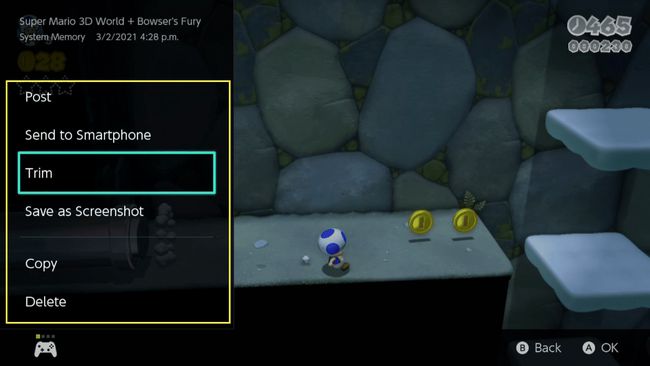
Jak nagrywać ekran i robić dłuższe filmy na przełączniku?
Nintendo może w przyszłości zwiększyć maksymalną długość nagrań wideo, ale nagrywanie czegokolwiek dłuższego niż 30 sekund wymaga zewnętrznego sprzętu. Aby nagrać ekran Switch lub nagrywać filmy dłuższe niż 30 sekund, potrzebujesz samodzielnego urządzenia do przechwytywania wideo lub karty przechwytywania podłączonej do komputera.
Ta metoda działa tylko z oryginalną konsolą Nintendo Switch. Switch Lite nie może w żaden sposób odtwarzać wideo, więc nie ma możliwości użycia zewnętrznego urządzenia do przechwytywania wideo z tą wersją sprzętu.
Oto jak nagrać ekran swojego Switcha za pomocą urządzenia przechwytującego:
-
Podłącz Switch do jego Docka.
Jeremy Laukkonen -
Podłącz kabel HDMI do stacji dokującej, jeśli nie jest jeszcze podłączony.

Jeremy Laukkonen -
Podłącz wyjście stacji dokującej do wejścia HDMI urządzenia przechwytującego.

Jeremy Laukkonen -
Podłącz kabel HDMI do monitora lub telewizora.

Jeremy Laukkonen -
Podłącz drugi koniec kabla HDMI do portu wyjściowego HDMI w urządzeniu przechwytującym.
Jeremy Laukkonen -
Podłącz urządzenie przechwytujące do komputera lub włóż nośnik pamięci.

Jeremy Laukkonen -
Uruchom grę Switch, którą chcesz nagrać.

Jeremy Laukkonen -
Aktywuj funkcję nagrywania w swoim urządzeniu przechwytującym.

Jeremy Laukkonen Chociaż wbudowana funkcja nagrywania jest wyłączona na ekranie głównym i w menu, możesz nagrywać ekran główny, menu i niektóre aplikacje przy użyciu tej metody.
-
Kontynuuj grę.
Jeremy Laukkonen Twoja rozgrywka zostanie przechwycona przez Twoje urządzenie lub wysłana na Twój komputer w celu nagrania lub transmisji.
Przełącznik Nintendo i HDCP
Przełącznik Nintendo Switch obsługuje HDCP, ale tylko wtedy, gdy aktywne są określone aplikacje. Oznacza to, że podczas poruszania się po menu i grania w gry możesz używać urządzenia do przechwytywania wideo ze swoim Switchem, ale nie podczas korzystania z aplikacji takich jak Netflix i Hulu, które ze względu na prawa autorskie wymagają HDCP. Jeśli uruchomisz aplikację wymagającą HDCP, Switch wyśle pusty ekran do rejestratora ekranu. Jedynym sposobem na obejście HDCP jest użycie urządzenia, które usuwa HDCP między Switchem a urządzeniem nagrywającym.
